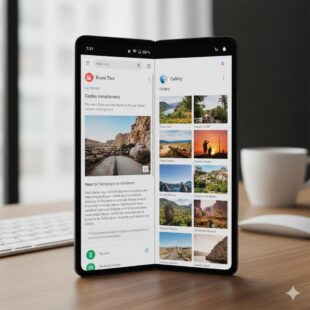iPhone und iPad: Webseiten durchsuchen im Safari – Die Recherche nach Inhalten ist eine wichtige Funktion im Internet und Google liefert für die meisten Nutzer schnell die passende Seiten. Nicht immer ist aber die gewünschte Info auch direkt ersichtlich und so kann es helfen, auch die gefundene Webseite selbst nach dem Begriff zu durchsuchen. Auf dem Mac ist das recht einfach. Apple schreibt dazu:
Drücke in der App „Safari“ auf dem Mac die Tastenkombination „Befehl-F“. Gib in das oben rechts eingeblendete Suchfeld ein Wort oder eine Wortfolge ein. Zum Anzeigen des nächsten Treffers auf der Seite klickst du links neben dem Feld auf die Taste zum Weitersuchen .
Im mobilen Bereich geht das aber nicht so einfach, da es keine feste Tastatur gibt, mit der man diese Tastenkombination nutzen können. Dennoch gibt es auch auf iPad und iphone Möglichkeiten, wie man schnell die Suchfunktion für Seiten aktiviert.
iPhone und iPad: Webseiten durchsuchen im Safari
Apple hat im mobilen Bereich diese Funktion etwas versteckt untergebracht und sie im Bereich des Share-Buttons mit angeordnet. Das ist nicht ganz logisch, weil man ja an sich die Seite nicht mit anderen Teilen möchte, sondern sie nur auf dem eigenen Gerät durchsucht werden soll, aber zumindest braucht man dafür dann keinen extra Button. Die Funktion findet man daher direkt in der Funktionsleiste des mobilen Safari-Browser.
iPhone/iPad:
- Nach Websites suchen: Die Suchleiste befindet sich oben im Safari Fenster. Tippe dort deine Suchanfrage oder die gewünschte Website-Adresse ein.
- Innerhalb einer Webseite suchen:
- Tippe in die Adressleiste oben und gib den gewünschten Suchbegriff ein.
- Unter den Vorschlägen für Websites siehst du die Option „Auf dieser Seite“.
- Tippe darauf, um alle Vorkommnisse des Suchbegriffs auf der aktuellen Seite hervorzuheben.
Mac:
- Nach Websites suchen: Die Suchleiste befindet sich oben rechts im Safari Fenster.
- Innerhalb einer Webseite suchen:
- Drücke cmd + F.
- Es öffnet sich ein kleines Suchfenster unten im Browser. Gib dort deinen Suchbegriff ein.
- Mit den Pfeiltasten im Suchfenster kannst du zwischen den Suchergebnissen navigieren.
Mittlerweile gibt es auch noch eine weitere Variante. Man kann die Webseite aufrufen, den Suchbegriff einfach in die Adress-Leiste eintippen (noch nicht absenden) und dann im Popup-Menü, dass dann erscheint die Funktion „Auf dieser Seite“ anwählen. Diese Option findet sich in der Regel ganz unten in dem neuen Menü und möglicherweise wird sie irgendwann die erste Variante übers Menü ersetzen. Mit etwas Übung ist man damit auf jeden Fall schneller.
TIPP: Diese Suchfunktion funktioniert auch, wenn man Dokumente im Safari öffnet und daher kann man damit alle Elemente durchsuchen, die sich im Safari öffnen lassen (beispielsweise auch PDF Dokumente).
Generell Hinweise und Hilfestellung für Apple und iPhone gibt es mittlerweile sehr umfangreich und für unterschiedliche Ansprüche:
- iPhone 17 Serie – Handbuch für alle Modelle* (2025)
- Stiftung Warentest erklärt iPhone und iPad* (2024)
- iPhone für Senioren und Späteinsteiger (2023) *
Weitere Artikel rund um iPhone und Apple
- iPhone Handbuch und Anleitung
- iPhone mit Vertrag | iPhone ohne Vertrag
- Sicherheitstipps für das iPhone
- iPhone Nachrichten auf dem Sperrbildschirm ausschalten
- iPhone- Trade-In Programm
- Apple iPhone Screenshot machen und speichern
- iPhone Fehler
Die neusten Artikel rund um Apple
- Apple Ring: So ist der aktuelle Stand

- Neues Z-Modell: so will Samsung das faltbare iPhone kontern

- iPhone 17e: Dynamic Island und A19 Chipsatz [UPDATE MagSafe und weitere Details]

- Apple iPhone 20: neuartiges Display soll von LG kommen

- iPhone 18 pro Serie: ein Blick auf die bisher bekannten Details [UPDATE Konzepte im Video]

- iOS 26.2 offiziell verfügbar – das sind die Neuerungen

Mobilfunk-Newsletter: Einmal pro Woche die neusten Informationen rund um Handy, Smartphones und Deals!
Unser kostenloser Newsletter informiert Sie regelmäßig per E-Mail über Produktneuheiten und Sonderaktionen. Ihre hier eingegebenen Daten werden lediglich zur Personalisierung des Newsletters verwendet und nicht an Dritte weitergegeben. Sie können sich jederzeit aus dem Newsletter heraus abmelden. Durch Absenden der von Ihnen eingegebenen Daten willigen Sie in die Datenverarbeitung ein und bestätigen unsere Datenschutzerklärung.
Immer die aktuellsten Nachrichten direkt im Smartphone.
Unsere Kanäle gibt es kostenlos hier:
Telegram: Appdated Telegram Channel
Facebook: Appdated Facebook Seite
Twitter: Appdated Twitter Channel

Technikaffin seit den Zeiten von Amiga 500 und C64 – mittlerweile aber eher mit deutlichem Fokus auf die Bereich Mobilfunk und Telekommunikation. Die ersten Artikel im Telco Bereich habe ich bereits 2006 geschrieben, seit dem bin ich dem Thema treu geblieben und nebenbei läuft mittlerweile auch noch ein Telefon- und Smartphone Museum um die Entiwcklung zu dokumentieren.